Cómo hacer un reinicio completo de PC

Cuando su computadora deja de responder, puede intentar un reinicio completo para que vuelva a funcionar. Completar un reinicio completo puede hacer que pierda la información no guardada, por lo que debe intentar un reinicio completo solo como último recurso. Un reinicio forzado puede proporcionar un remedio útil si su sistema operativo no se carga, el software se congela, el teclado deja de funcionar o un dispositivo externo deja de responder y hace que el sistema operativo se congele.
Paso 1
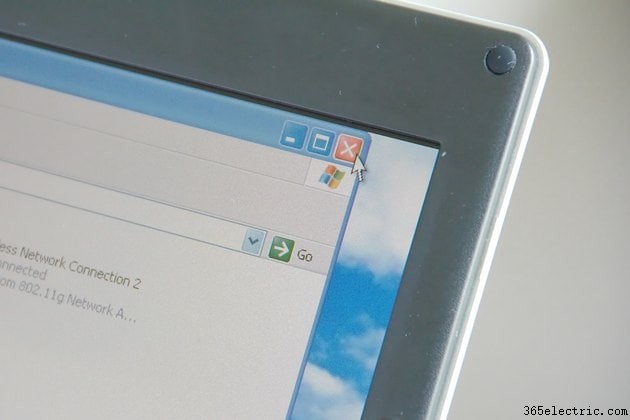
Intenta cerrar cualquier aplicación abierta actualmente. Cierra una aplicación moviendo el cursor del mouse a la parte superior de la pantalla y haciendo clic en el botón Cerrar. Esto puede ayudar a evitar la pérdida de datos y la corrupción de aplicaciones en su PC.
Paso 2
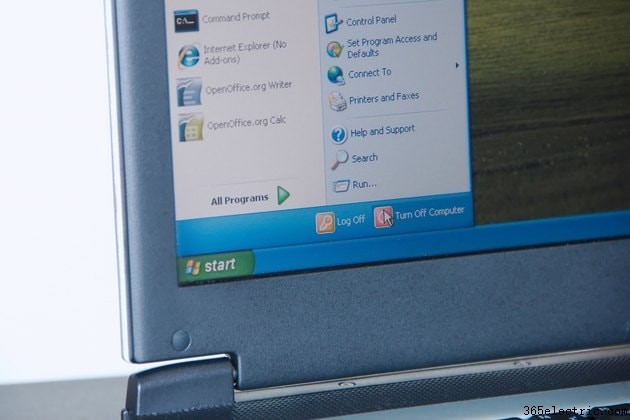
Haga clic en el icono de encendido en la pantalla de Inicio y seleccione "Reiniciar" para realizar un reinicio suave. Si esa opción no aparece en la pantalla, señale la esquina inferior derecha de la pantalla, mueva el puntero hacia arriba y haga clic en la opción "Configuración". Haz clic en "Encender" y luego selecciona "Reiniciar".
Paso 3

Mantenga presionado el botón de encendido de su computadora hasta que se apague.
Paso 4

Desconecte cualquier fuente de alimentación externa o retire la batería de su computadora portátil y mantenga presionado el botón de encendido durante unos 15 segundos para drenar los circuitos de cualquier energía residual. Espere unos minutos y luego conecte la computadora o reemplace la batería.
Paso 5

Presione el botón de encendido nuevamente para reiniciar su sistema. Si recibe un aviso de que la computadora se apagó incorrectamente, seleccione la opción para iniciar normalmente.
Consejo
Un reinicio forzado corta inmediatamente la energía de la computadora y la obliga a apagarse, lo que puede resultar en la pérdida de algunos datos en los programas actualmente abiertos. Un reinicio suave proporciona una manera mucho más suave de apagar la computadora y, por lo general, puede ayudarlo a que su computadora vuelva a funcionar sin tener que cerrar abruptamente archivos y programas.
Si continúa experimentando problemas, desconecte todos los periféricos de su computadora e intente reiniciar nuevamente. Ejecute Windows Update para actualizar su software y controladores.
Fuerce el cierre de cualquier aplicación que no se cierre en una máquina con Windows 7 haciendo clic derecho en la barra de tareas y seleccionando "Administrador de tareas". Resalte el programa que desea cerrar y haga clic en el botón "Finalizar tarea".
Advertencia
La información de este artículo se aplica a Windows 8.1. Puede variar ligera o significativamente de otros productos o versiones.
- ·Cómo copiar un VCR a una unidad de disco duro
- ·Cómo reiniciar un duro 4250HDC
- ·Cómo conectar de un HTC disco duro a un ordenador
- ·Cómo reiniciar G1
- ·Cómo reiniciar duro de un iPod Touch
- ·Cómo reiniciar un iPod con un Hard Reset
- ·Cómo saber cuánta memoria queda en una computadora
- ·Cómo aumentar la capacidad de almacenamiento de la computadora
